
Pas de Windows 9 pour nous ! Microsoft n’a pas suivi l’étiquetage chronologique du numéro de système d’exploitation, voici donc Windows 10. « Cela représente la première étape d’une toute nouvelle génération de Windows, débloquant de nouvelles expériences pour offrir aux clients de nouvelles façons de travailler, de jouer et de se connecter », déclare Terry Myerson, vice-président exécutif de Microsoft sur les systèmes d’exploitation. Apparemment, nous n’avons pu obtenir qu’un aperçu des fonctionnalités de base pour les utilisateurs professionnels, tandis que les fonctionnalités « grand public » devraient être déployées au début de l’année prochaine.
Contenu
Mettre la main sur l’aperçu technique de Windows
Tout comme ce qu’ils ont fait avec Windows 7, l’aperçu technique de Windows 10 est disponible pour le public à télécharger et à tester. La seule exigence est que vous rejoigniez le programme Windows Technical Preview. De plus, vous devez :
D’autres choses à garder à l’esprit peuvent être trouvées sur la page officielle du programme de prévisualisation.
Installation
Le moyen le plus simple de tester Windows 10 est de l’installer dans une machine virtuelle.
Quoi de neuf dans Windows 10 ?
Menu Démarrer amélioré et étendu
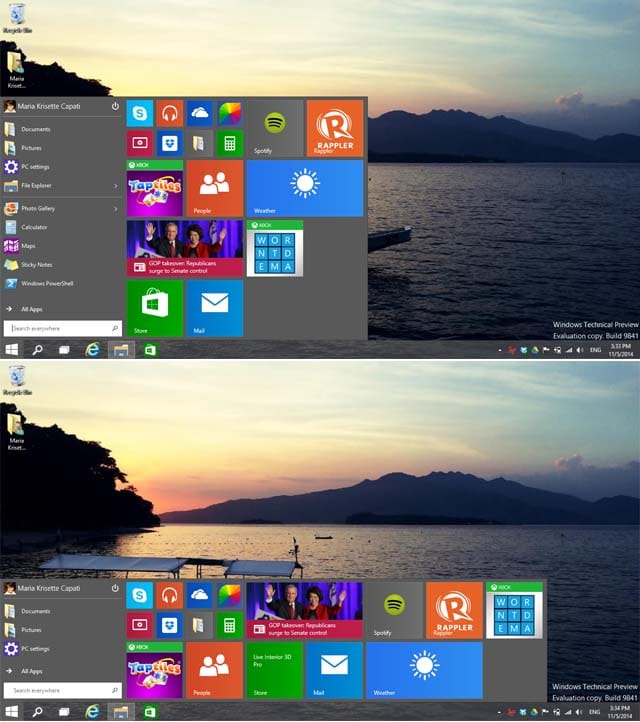
Le menu Démarrer est de retour et il est livré avec des fonctionnalités personnalisables pour les utilisateurs. Épinglez et désépinglez vos vignettes dynamiques, sites Web et programmes préférés. Il a une option de redimensionnement, vous permettant de l’ajuster verticalement ou horizontalement pour plus d’espace. La barre de recherche est visible et le menu « Toutes les applications » peut être étendu pour voir la liste des programmes et des dossiers.
Exécutez simultanément les applications Store et Desktop
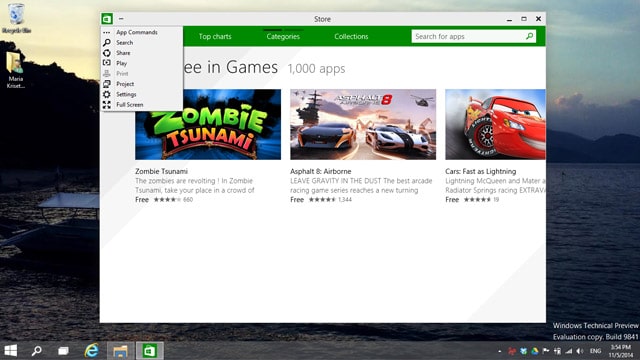
Une autre fonctionnalité nouvelle et améliorée de l’environnement Windows 10 est que vous pouvez exécuter à la fois des applications natives et de bureau. Sous Windows 8, le lancement d’une application native se fait dans une interface utilisateur Metro distincte, tandis que vous devez basculer entre les applications de bureau et natives dans un environnement différent. Avec Windows 10, vous ouvrez les applications du magasin telles que les applications de bureau et les exécutez simultanément dans l’interface utilisateur Windows – vous pouvez faire glisser, redimensionner, fermer, minimiser et maximiser.
Bouton d’affichage des tâches
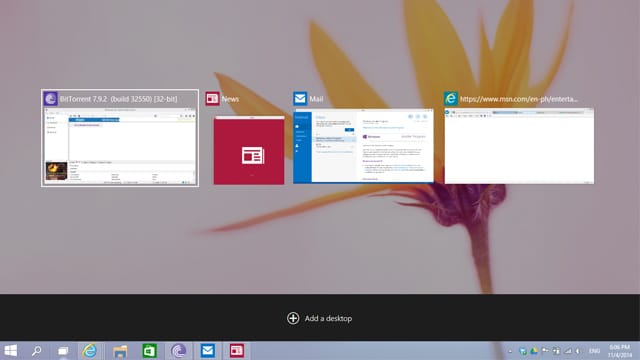
Il y a ce petit bouton à côté du menu Démarrer surnommé le bouton « Vue des tâches » qui vous permet de voir toutes les applications ouvertes en un seul clic. Basculez entre les applications et voyez les instantanés actuels de ce sur quoi vous travaillez sur de petits écrans et ajoutez également un bureau en un seul clic.
Multitâche avec vue instantanée améliorée
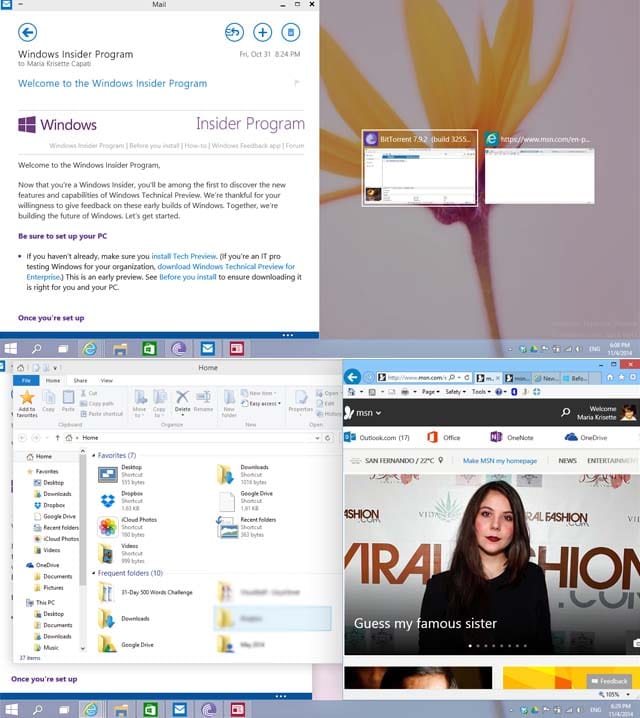
Dans Windows 8, l’activation de l’affichage instantané implique certaines étapes et est limitée à deux applications. Dans Windows 10, vous pouvez maximiser la fonctionnalité d’affichage Snap sur le bureau quel que soit le type d’application, qu’il s’agisse d’une application de magasin ou d’une application de bureau. La transition est fluide et simple : faites simplement glisser la fenêtre sur le côté et vous verrez un séparateur au centre.
Assistance instantanée
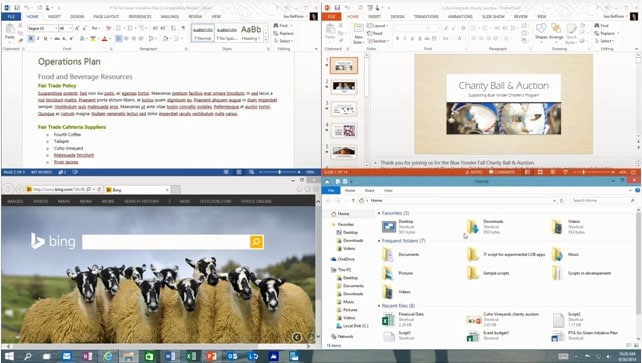
En relation avec Snap View, Microsoft a fait une démonstration de cette fonctionnalité rudimentaire pour Snap Assist en multitâche qui capture les fenêtres lors de l’utilisation de plusieurs programmes – vous pouvez activer et redimensionner les tuiles comme vous le souhaitez. Cependant, je ne trouve pas cela attrayant pour les petits écrans. Dans une vue instantanée, faites glisser une autre fenêtre et incluez-la à l’écran pour la visualisation.
Alt-Tab rapide pour le changement de tâche au clavier
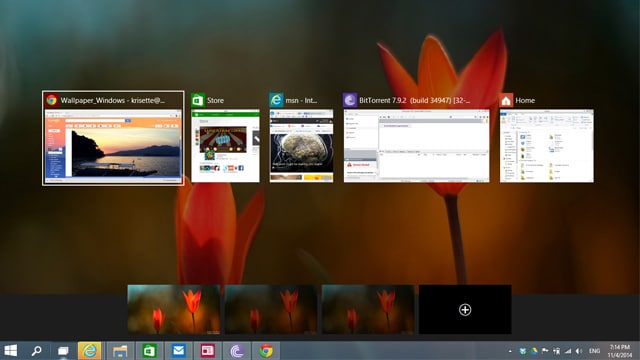
Avec un raccourci clavier, « Alt + Tab » offre une transition en douceur lors du basculement vers plusieurs programmes et bureaux.
Invite de commandes conviviale pour le clavier
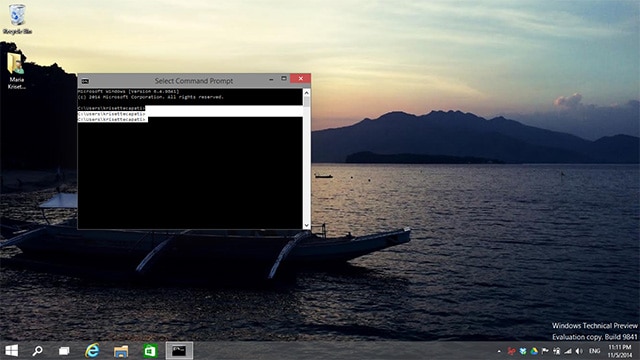
Dans Windows 10, vous pouvez appuyer sur les touches « Ctrl + C », « Ctl + V », Alt et Maj et utiliser d’autres fonctions du clavier naturellement comme vous les utilisez dans les applications Win-32 et d’autres programmes.
* Continuum pour Windows (appareils 2 en 1)
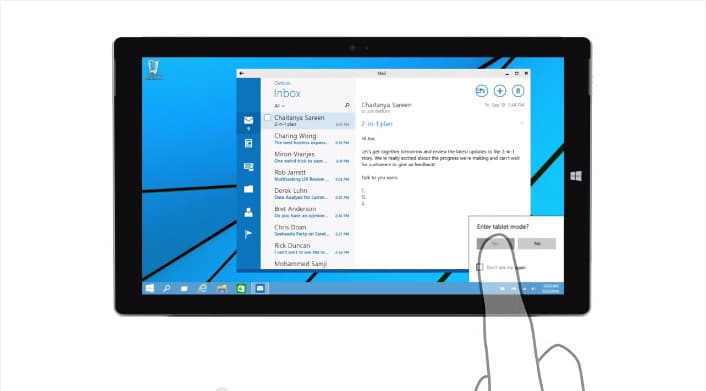
Bien que cette fonctionnalité n’ait pas encore été publiée pour une véritable démonstration de machine, Joe Belfiore a montré une étude de mouvement de conception de « Continuum » où Windows 10 se transforme intuitivement en une interface utilisateur de tablette lorsqu’un périphérique modifie ses paramètres matériels (par exemple, un clavier détachable de HP Spectre de un environnement de bureau transformé en une interface utilisateur de tablette lorsque l’utilisateur détache le clavier et que l’application est maximisée, et la flèche de retour est visible à côté du menu Démarrer pour un changement de tâche rapide). Les applications du Store fonctionneront intuitivement sur l’interface utilisateur familière.
Conclusion
La première version comporte des mises en garde telles que des bogues et des problèmes système. Attendez-vous donc à de l’instabilité et des erreurs si vous souhaitez l’installer sur votre poste de travail. La nouvelle approche de Microsoft – mobile-first et cloud-first – est évidemment amplifiée dans ce futur système d’exploitation. Windows 10 a une combinaison de fonctionnalités Windows 7 et 8 ; c’est assez complexe en raison du large éventail d’utilisateurs et d’appareils – des novices aux experts, des smartphones aux ordinateurs de bureau – que le géant du logiciel essaie d’atteindre pour une meilleure expérience.
Que pensez-vous des fonctionnalités principales de la première version ?
Cet article est-il utile ? Oui Non



